OGG 轉 MP3 最強指南,3 大密技一鍵免費將音訊轉 MP3
OGGVobis 是一種音訊壓縮格式,也就是常見的 OGG 檔。它和 MP3 都是有損壓縮格式,不過相比之下 OGG 格式音質損失,因此大多數串流媒體比較常用 OGG 檔,例如 Spotify 音樂。
但市面上能夠支援 OGG 格式的播放器不多,想要離線播放這種格式的音樂比較難。如果你想隨時隨地都能聆聽 OGG 音樂,不妨試試將它轉檔為 MP3!為了幫大家輕鬆有效地實現 OGG 轉 MP3,這邊精心準備了 3 大絕招,簡單又實用,快跟著文章學起來吧。

1. 線上轉換器將 OGG 檔案免費轉為 MP3
現在網路上有非常多能將線上 OGG 音訊直接轉為 MP3 的實用工具,如果你之前已經在電腦下載了 OGG 檔案,想要將其轉為 MP3 則需要轉檔工具。比較方便的方法是選用線上轉換器,無需安裝即可免費使用,手機和電腦均能轉檔。這裡推薦大家使用 clondconvert,它的操作同樣非常簡單。
在瀏覽器中開啟 clondconvert 官網,點擊「Select File」選擇需要轉換的 OGG 檔案。
點選「扳手」圖示可設定匯出音訊的位元速率、採樣率等選項,接著點擊「Convert」。
等待轉換進度條跑完,輕觸「Download」按鈕將轉換好的 MP3 檔儲存到設備裡即可。
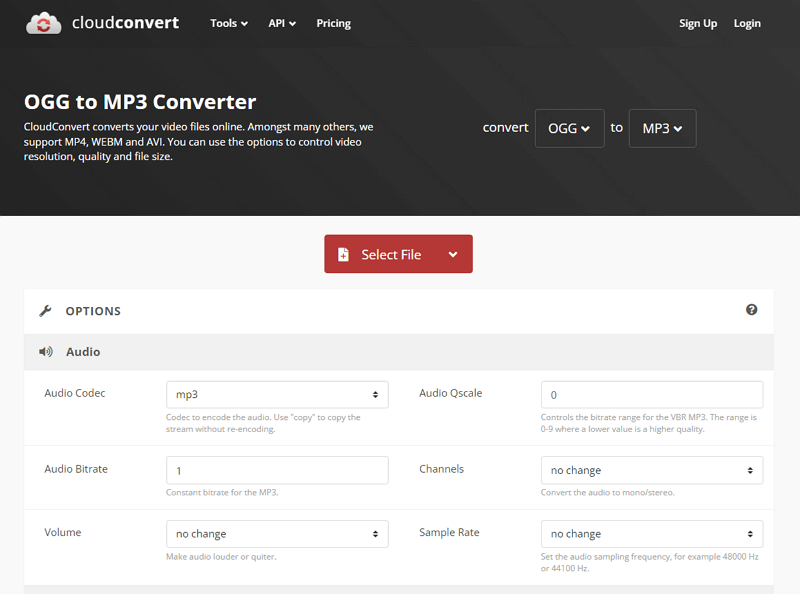
只要你的網際網路夠穩定,在線轉檔也不會耗費太多時間。不過,這類線上轉檔工具會對上傳 OGG 檔案的大小或數量有一定的限制,適用於轉檔需求少的用戶。
另外,使用時要慎重選擇,不少在線工具頁面會穿插各種廣告,稍不留神就會點到,可能會有隱私泄露的風險。線上轉檔工具穩定性差,容易失效,如果想要安全穩定地轉換大量媒體檔案,建議選用下面介紹的專業轉檔軟體。
2. 專業工具一鍵將 OGG 轉 MP3
雖然線上工具方便又省事,但如果你需要轉檔多個音訊檔,或者對歌曲換轉檔後的音質有要求,還是更推薦大家使用專業的轉檔軟體將 Spotify 音樂直接轉檔為 MP3,操作便捷且能穩定高效地完成轉檔。
這裡推薦大家使用 TuneFab Spotify 音樂轉檔器,它能直接開啟 Spotify 網頁播放器,一鍵下載 OGG 音樂為 MP3 檔,跳過下載再轉檔的步驟,直接轉換省力又省心。
更多亮點功能:
- 直連 Spotify 官方播放頁,安全穩定完成 OGG 轉 MP3
- 支援批次轉檔,極速轉換整個 Spotify 播放清單/專輯
- 可自訂音樂匯出格式與質量,最高可選 320kbps 高品質音訊
- 永久保存 OGG 音樂,無需訂閱 Spotify 也能離線收聽
- 完美保留 ID3 標籤,輕鬆管理個人音樂庫
 免費試用
免費試用
TuneFab Spotify 音樂轉檔器提供穩定快速的轉檔服務的同時,也提供了簡便易懂的操作流程,3 步就能輕鬆實現 OGG 轉 MP3。
啟動軟體,選擇「Spotify」直接進入官方網頁播放器中,點擊右上角登入你的 Spotify 帳戶,找到自己喜歡的 OGG 音樂或是 Spotify 播放清單/專輯,將其拖拽到右下方的「+」圖示處,等待程式建立轉檔列表。
在轉檔列表中,你可以自訂每個音訊檔的轉換格式,然後勾選或全選你想轉檔的心水歌曲,點擊右下角的「轉換全部」按鈕。
等待程式執行 OGG 轉 MP3 作業,點擊「轉換完成」即可檢視所有已轉檔成功的 MP3 音樂,單擊「顯示輸出檔案」即可前往儲存資料夾,隨心離線收聽,還能傳送至其他設備及行動裝置!
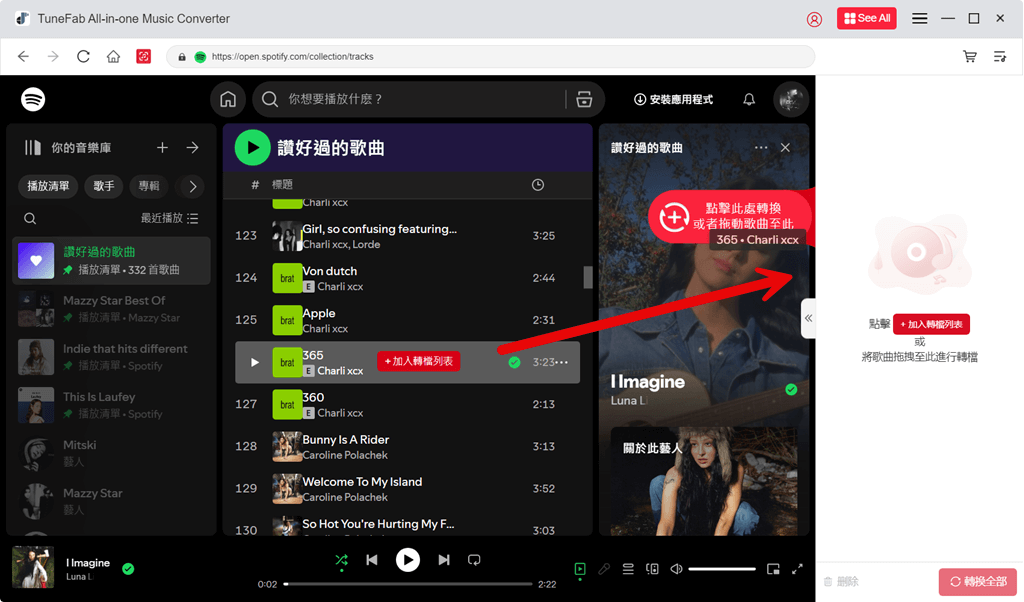
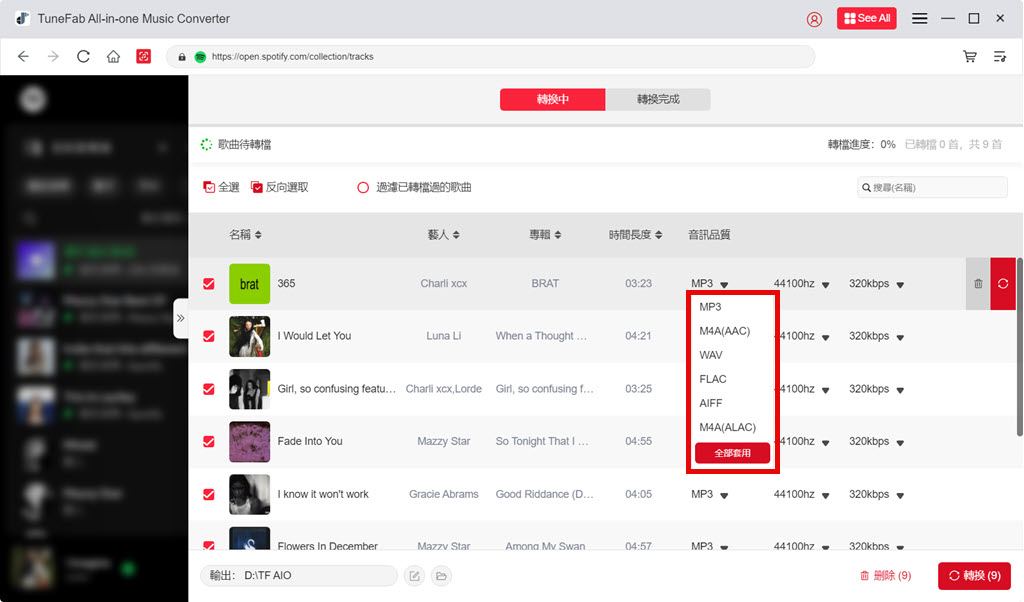
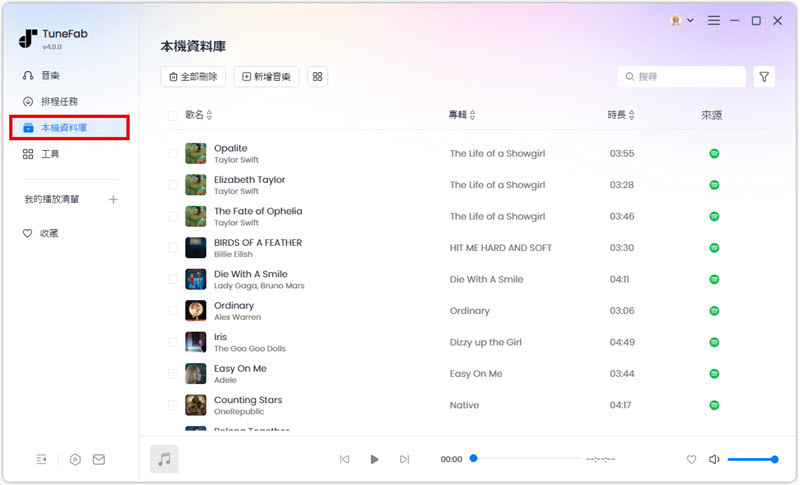
透過 TuneFab Spotify 音樂轉檔器實現 OGG 轉 MP3 快速且安全,還能完美保留原始音質、一鍵開啟批次下載,簡直是轉檔方法裡必不可少的「神器」!現在就下載軟體開始用起來吧!
 免費試用
免費試用
3. 錄音軟體輕鬆完成 OGG 轉 MP3
除了以上的方法,其實還有一個轉檔小撇步,就是藉助錄音軟體將 OGG 音訊錄製下來,然後以 MP3 格式匯出,從而達到 OGG 轉 MP3 的目的。
在眾多錄音軟體中,小編用得最稱手的就是 FonePaw 螢幕錄影大師了。它能幫用戶輕鬆錄下電腦內外部的所有聲音,並可選擇多種音訊匯出格式與質量,還能自訂錄製計劃任務,自動完成錄音。最重要的是,這款軟體功能十分強大的,但只需簡易 3 步就能實現 OGG 轉 MP3。
啟動軟體,點選「音訊錄製」模式,進行錄音設定。在這裡你可選擇是否開啟揚聲器/麥克風,點擊圖示旁的下拉選單可進行試音。
- 想要透過錄音軟體實現 OGG 轉 MP3,建議設定關閉麥克風,防止錄下環境雜音。
- 點擊軟體上方的「≡」>「設置」可設定音訊匯出格式與質量。
完成設定後,點擊「REC」按鈕,並播放 OGG 音樂,等待程式完成錄音。
錄音完畢後,你可以在程式內視聽並進行簡單的剪輯,最後單擊「完成」即可。
💡小貼士:
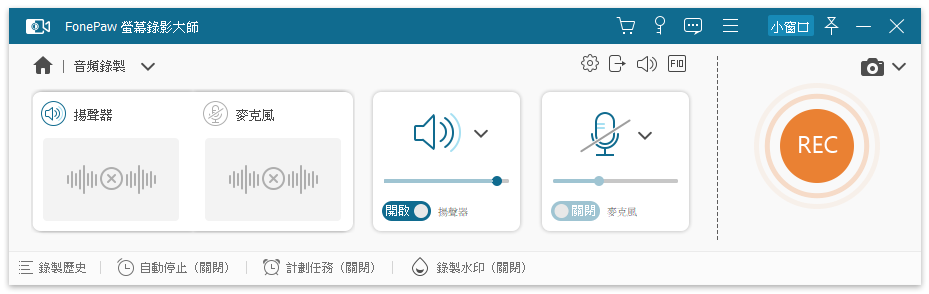
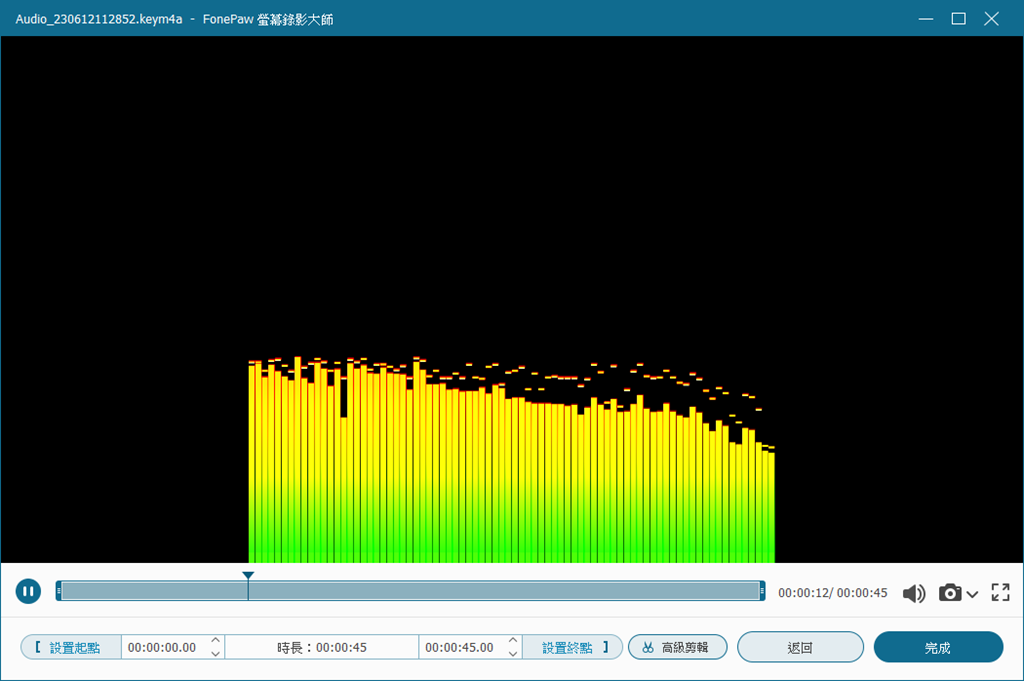
相比之下,透過錄音軟體將 OGG 轉 MP3 檔不夠直覺,不過在前面的方法都無法做到的情況下,也是少數可嘗試的方法之一了。想要錄製下來的音訊保留原始音質無損失,選對專業的錄音軟體是關鍵,FonePaw 螢幕錄影大師就很不錯用哦!
總結:哪種 OGG 轉 MP3 方法最高效好用?
前面介紹的三個方法都能有效將 OGG 格式轉換為 MP3。
- 想將串流媒體 Spotify 的 OGG 音樂直接轉檔為 MP3,TuneFab Spotify 音樂轉檔器無疑是最佳選擇
- 想要將設備裡已下載好的 OGG 檔轉換成 MP3,線上工具會是比較好的選擇
- 支援自訂音樂匯出格式與質量,最高可選 320kbps 高品質音訊
- 假如其他方法都無法實現格式轉換,那麽藉助錄音軟體轉檔是最後的選擇
TuneFab Spotify 音樂轉檔器一個軟體就能一站式完成 OGG 轉 MP3,批次轉檔快捷又省力,320kbps 高音質音訊檔隨心儲存,而且下載好的 Spotify 音樂都是永久儲存,隨時隨地都能離線收聽喜愛的歌曲。這麽強大又好用的軟體馬上下載開啟試用吧!
 免費試用
免費試用
發表評論
0 條評論











評論(0)